
- Startseite
- Tipps
- Wie spielt man mit einem Controller auf Brawl Stars ?

Wie spielt man mit einem Controller auf Brawl Stars ?
Wenn du gerne mit einem Controller spielst und Brawl Stars magst, dann könnte dir dieses Tutorial gefallen. Wir zeigen Ihnen, wie Sie auf Brawl Starsmit einem Controller spielen können. Es gibt zwei Möglichkeiten, die Schritt für Schritt erklärt werden. Die erste ist sehr einfach, erfordert aber einen Android-Emulator. Der zweite Weg ist etwas komplizierter, da wir eine KeyMapper-Anwendung auf Ihrem Handy benötigen.
Als Software und Hardware verwenden wir BlueStacks 5 für den Emulator, Mantis für die KeyMapper-Methode und schließlich einen Xbox-Controller. Ohne lange zu zögern, beginnen wir dieses Tutorial mit der einfachsten und schnellsten Methode. Bei dieser Variante werden Sie nur wenige Minuten brauchen. Folgen Sie dem guide !
Methode 1: Brawl Stars spielen mit einem Controller auf einem Android-Emulator
Zunächst einmal brauchen Sie einen Emulator. Ob es sich dabei um den LDPlayer oder BlueStacks 5 handelt, spielt keine Rolle und die Methode bleibt dieselbe. Um der Vorteile dieses Tutorials willen wird jedoch BlueStacks unser ständiger Begleiter sein. Download BlueStacks 5 auf PC
Installieren Sie zunächst BlueStacks. Melden Sie sich dann mit Ihrem Google-Konto im Emulator an und holen Sie sich Brawl Stars über den Play Store. Wenn Sie weitere Erklärungen und Details zu all diesen Schritten wünschen, empfehlen wir Ihnen, unsere guide zum Herunterladen und Spielen von Brawl Stars auf dem PC zu besuchen. Bitte beachten Sie, dass BlueStacks sowohl mit der PC-Version Windows als auch mit der Mac-Version kompatibel ist.
Aktivieren Sie seinen Controller und ändern Sie sein KeyMapping auf BlueStacks
Um Ihren Controller zu aktivieren, schließen Sie ihn einfach an. BlueStacks sollte ihn dann automatisch erkennen und eine Meldung anzeigen, dass er erkannt wurde und funktionstüchtig ist.

Da Ihr Controller nun im Emulator funktioniert, können Sie das Spiel starten. Ihr Ziel wird es sein, die Tasten zu konfigurieren.
Dazu empfehle ich Ihnen, auf Brawl Stars ins Menü zu gehen und dort die Einstellungen aufzurufen. Von dort aus klicken Sie auf "Steuerung bearbeiten", damit das Spiel Sie in eine Trainingsarena schickt. So befinden Sie sich sowohl in einer Kampfsituation als auch in Ruhe, um die Tasten nach Ihren Vorlieben zu konfigurieren und anzupassen.

Wenn Sie sich in der Trainingsarena befinden, klicken Sie auf das Tastatursymbol in der Seitenleiste des Menüs von BlueStacks. Sie sollten nun das folgende kleine Menü sehen.

Um die Tasten einzurichten, klicken Sie auf "Erweiterten Editor öffnen". Von hier aus bietet Ihnen BlueStacks verschiedene Arten von Tasten an. Sie müssen nur noch die gewünschten auswählen und positionieren. Um eine Taste einer Taste zuzuweisen, wählen Sie sie einfach aus und drücken dann auf die Taste Ihres Controllers, mit der Sie sie verbinden möchten. Dann müssen Sie diese Konfigurationen nur noch speichern, damit der Emulator Ihre Einstellungen für Brawl Stars behält. Nutzen Sie die Tatsache, dass Sie sich auf dem Übungsplatz befinden, um Ihre neue Steuerung zu testen und sie gegebenenfalls anzupassen.

Optimieren Sie das KeyMapping Ihrer Joysticks auf BlueStacks
Bei der Konfiguration des KeyMapping kann man die Optimierung noch weiter vorantreiben. Klicken Sie dazu einfach auf einen der Joysticks und machen Sie einen Rechtsklick, um auf eine größere Auswahl an Einstellungen zuzugreifen. So können Sie beispielsweise die Geschwindigkeit oder die Empfindlichkeit ändern. Auch andere Optionen lassen sich nach Ihren Vorlieben anpassen.

Damit endet die erste Methode, Brawl Stars mit einem Controller aus einem Emulator heraus zu spielen. Sie müssen zugeben, dass diese ziemlich schnell und zugänglich war, nicht wahr?
Methode 2: Verwenden Sie einen Controller KeyMapper, um Brawl Stars
Hier ist nun die zweite Methode, um Brawl Stars mit einem Controller zu spielen. Es wird ein wenig Zeit und Vorbereitung brauchen, bis der Controller funktioniert. Trotzdem kannst du auf diese Weise auf deinem Handy oder Tablet spielen und musst dein Android-Gerät nicht rooten. Zu Beginn benötigen wir die Anwendung Mantis Gamepad.
Es ist ganz einfach, diese Software zu bekommen! Gehen Sie in den Play Store, um Mantis Gamepadzu finden und herunterzuladen. Starten Sie die Anwendung, die auf Englisch sein muss. Klicken Sie dann auf "Add Game".
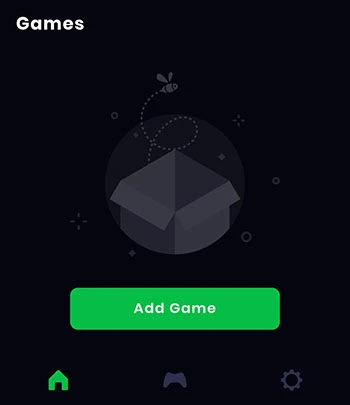
Mantis Gamepad wird Ihnen eine Liste mit all Ihren Anwendungen, einschließlich Ihrer Handyspiele, vorschlagen. Finden Sie Brawl Stars unter den Vorschlägen und wählen Sie die Anwendung aus, indem Sie auf das kleine "+" im Kästchen in der gleichen Zeile klicken. Zögern Sie nicht, weitere Spiele aufzunehmen, wenn Sie diese Software nutzen möchten, um andere Spiele auf Ihrem Handy mit dem Controller zu spielen.
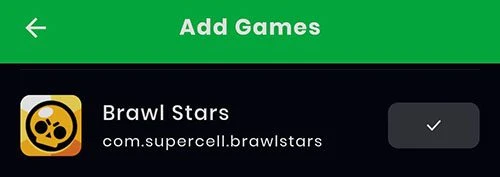
Klicken Sie nun auf das Symbol von Brawl Stars , das soeben im Menü von Mantis erschienen ist, damit ein Pop-up zu den Berechtigungen erscheint.
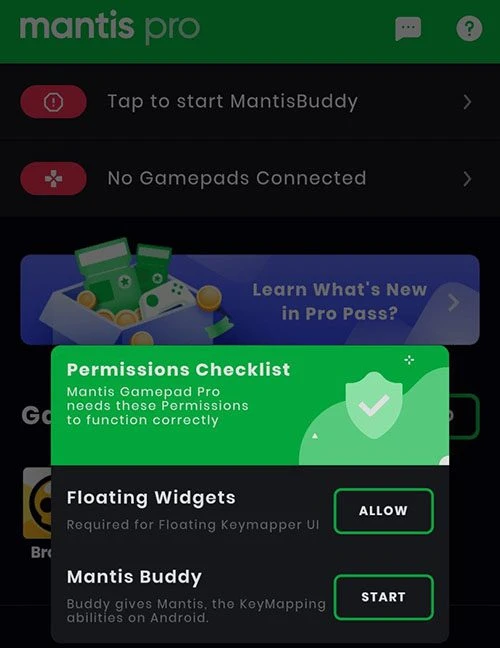
Die erste Berechtigung "Floating Widgets" erlaubt es Ihrem Handy, Mantis zu erlauben, ein Overlay über der ausgewählten Software zu erstellen. Dies ist wichtig, um die Joysticks auf Brawl Stars zu bedienen und zu konfigurieren.
Was die zweite Autorisierung betrifft, wird sie mehrere Methoden anbieten, um KeyMapping auf Ihrem Handy zu autorisieren. Sie werden die dritte Methode verwenden, nämlich : Connect Mantis Buddy via Windows/Mac, die, wie der Name schon andeutet, einen Computer erfordert. Von hier an wird die Handhabung komplexer werden, aber keine Angst, wir werden die Schritte gemeinsam durchgehen!

Aktivieren des USB-Debugging-Modus
Sie werden benötigen, dass der USB-Debugging-Modus auf Ihrem Handy aktiviert ist. Damit dies der Fall ist, müssen Sie sich unbedingt im Entwicklermodus befinden. Um diesen Modus zu aktivieren, gehen Sie in die Einstellungen Ihres Telefons und wählen Sie "Überdas Telefon" oder "Über" (je nach Modell).
Suchen Sie dann die Versionsnummer/build (oder MIUI Version) und tippen Sie mehrmals darauf. Am unteren Rand Ihres Bildschirms sollte eine recht unauffällige Nachricht erscheinen, die Ihnen mitteilt, dass Sie jetzt (oder bereits) ein Entwickler sind.
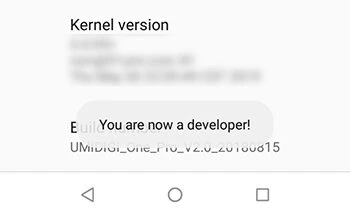
Gehen Sie in den Menüs zurück und gehen Sie zu "System" oder "Zusätzliche Einstellungen", um die "Optionen für Entwickler" zu finden. Auch dies wird wieder vom Modell Ihres Telefons abhängen. Unter diesen Optionen werden Sie die Möglichkeit haben, "USB-Debugging" anzukreuzen.
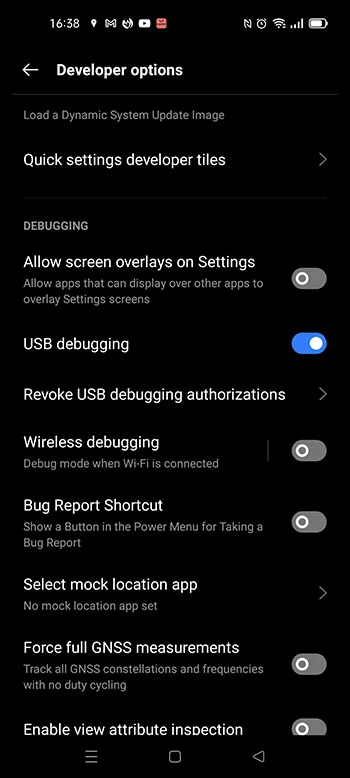
Jetzt können Sie Ihr Telefon mithilfe eines USB-Kabels mit Ihrem Computer verbinden. Akzeptieren Sie denUSB-Debugging-Modus, wenn die Verbindung hergestellt ist. Sie können nun mit dem Teil fortfahren, der am Computer durchgeführt wird.
Installation der MantisBuddy-Verbindung
Sie müssen auf die offizielle Website von MantisBuddy gehen, um die Software in der Version Windows oder Mac OS zu erhalten, je nachdem, welches Betriebssystem auf Ihrem Rechner läuft. Entpacken Sie die Datei, die Sie soeben erhalten haben, um die folgenden fünf Dateien freizulegen. Starten Sie die Datei mit dem Titel "ActivateBuddy.bat".
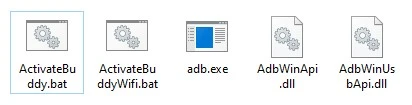
Ein Befehlsfenster wird erscheinen und Textzeilen durchlaufen lassen. Das ist ganz normal. Sie müssen nur noch warten. Wenn alles gut funktioniert, sollten Sie auf Ihrem Telefon die Meldung "Mantis Buddy Connected. You're all set" nach einer Weile sehen. Wenn dies der Fall ist, können Sie das Befehlsfenster schließen und Ihr Handy vom Stromnetz trennen.
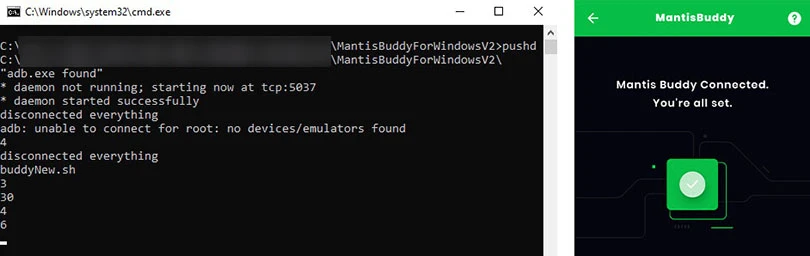
Wenn stattdessen die Meldung "Android Device not found" angezeigt wird, wiederholen Sie den Vorgang. Vergewissern Sie sich, dass der USB-Debugging-Modus aktiviert ist und dass das Kabel, mit dem Sie das Handy mit dem PC verbinden, nicht defekt ist.
Wenn alles funktioniert, dann herzlichen Glückwunsch: Dieser Schritt war der schwierigste! Jetzt müssen wir uns nur noch mit der Konfiguration des KeyMapping im Spiel beschäftigen!
KeyMapping auf seinem Controller konfigurieren, um Brawl Stars
Starten Sie nun Brawl Stars über Mantis und achten Sie darauf, dass sich das Mantis-Symbol als Overlay in der oberen linken Ecke Ihres Bildschirms befindet. Genau wie bei der Methode mit dem Emulator empfehlen wir Ihnen, sich auf den Trainingsplatz zu begeben, damit Sie die Einstellungen Ihres Controllers in Ruhe vornehmen können. Tippen Sie dann auf das Mantis-Logo und anschließend auf das kleine "+".
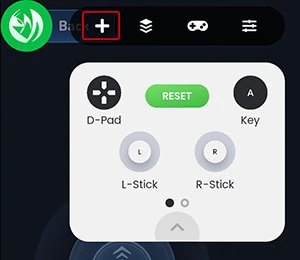
Jetzt müssen Sie die gewünschten Steuerelemente nur noch eingeben und halten, um sie dann auf dem Bildschirm an den gewünschten Stellen zu platzieren. "Key" hingegen ermöglicht es Ihnen, die Tasten Ihres Controllers auf dem Bildschirm hinzuzufügen.
Auf diese Weise ist es möglich, seine Tasten zu konfigurieren. Hier ist zum Beispiel die Schnittstelle, die wir für Brawl Stars verwendet haben.
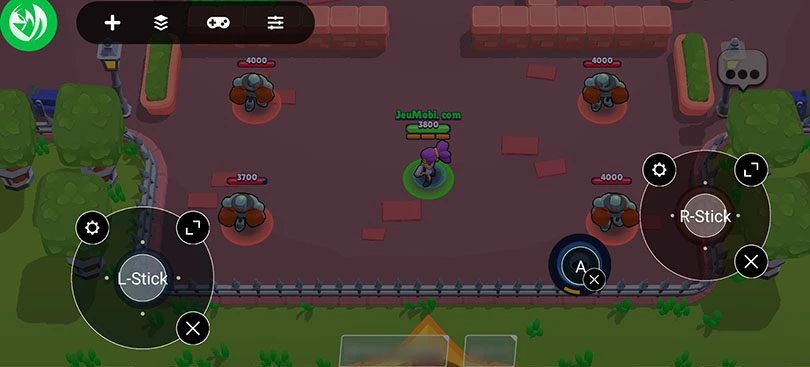
Beachten Sie, dass einige Controller etwas launischer sind und insbesonderedie unteren Trigger sowie das D-Pad kleine Funktionsstörungen aufweisen. Wir empfehlen Ihnen daher, andere Tasten als die oben genannten zu verwenden.
KeyMapping optimieren auf Mantis Gamepad
Nun kommen wir endlich zum letzten Schritt dieser guide. Wie beim Emulator können Sie in diesem Teil Ihr KeyMapping noch weiter optimieren. Dazu können Sie auf das kleine Zahnrad klicken, das sich in den Bereichen befindet, die die verschiedenen Sticks darstellen, um die Empfindlichkeit der Sticks, insbesondere der X- und Y-Achse, anzupassen.
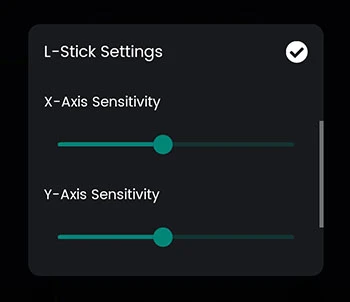
Dieses Tutorial, in dem das Brawl Stars Spielen mit einem Controller erklärt wird, nähert sich nun seinem Ende. Wir hoffen, dass es Ihnen hilft, Ihr Lieblingsspiel unter besseren Bedingungen mit dem Controller zu genießen.
Zögern Sie nicht, uns Ihre Anmerkungen, eventuelle Schwierigkeiten oder einfach nur ein kleines Dankeschön mitzuteilen. Und wenn Ihr Controller anfängt zu zicken oder zu alt wird, wie wäre es dann mit einem Blick auf unser Top-Gaming-Zubehör für das Handy?
Folgen Sie uns in unseren sozialen Netzwerken, um überall über Neuigkeiten aus der Welt der mobilen Spiele auf dem Laufenden zu bleiben!
Ähnliche Artikel

Brawl Stars Tier List von August 2025: Rangliste der besten Brawler
Brawl Stars ist ein sehr umfangreiches Spiel! Denn egal, ob es um die verfügbaren Kämpfer oder die Spielmodi geht, die Tiefe des Spiels von Super...

Wie kann ich Brawl Stars spielen, ohne das Spiel zu installieren?
Du liebst Brawl Stars und würdest gerne dein Spielerlebnis verbessern? Um das Spiel ergonomischer und mit besserer Übersicht zu spielen, sollten...

Liste der Brawl Stars Codes in 2025 | Kostenlose und gültige Creator Codes
Brawl Stars ist einer der beliebtesten Titel von Supercell ! Und das aus gutem Grund, denn Brawl Stars hat mit seinem packenden Gameplay und den...

Wie kann man Brawl Stars auf PC oder Mac herunterladen und spielen?
Wenn du wissen willst, wie du Brawl Starsherunterladen und spielen kannst, dann bist du hier genau richtig! Dazu müssen wir einen Android-Emulato...
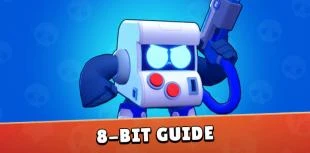
Guide 8-BIT Brawl Stars | Tipps und Ratschläge
Mit einem Arcade-Terminal an einem Handyspiel spielen? Ja, das ist möglich, auf Brawl Stars ! 😅 Auf dieser Website guide erfahren Sie alles, was...

Guide Lou Brawl Stars | Tipps und Ratschläge
Willkommen bei guide . Lou ist die Figur von Brawl Starsdas von Supercell entwickelte Free-to-Play-Spiel. Lou ist ein chromatischer Schläger, als...






Hinterlassen Sie eine Kommentar
Ihre E-Mail-Adresse wird nicht veröffentlicht. Erforderliche Felder sind mit*.